노션 기능 제대로 활용해서 글쓰기는 노션으로
노션의 기능을 활용하면 글쓰기에 아주 유용하게 사용이 가능한데 노션의 기본 콘텐츠인 블록을 페이지에 적절하게 조합하고 데이터베이스를 제대로 활용하면 깔끔하게 글쓰기를 할 수 있다. 오늘 그 방법에 대해 알아보고 노션으로 제대로 글쓰기 해보기 바란다.
노션 활용의 핵심은 적절한 조합
노션의 블록으로 생성한 콘텐츠를 페이지에 보기 좋게 조합하는 것이 핵심이라고 할 수 있는데 노션의 콘텐츠들을 적절하게 조합하기 위해서 노션 활용 전에 노션으로 생성하려고 하는 페이지와 블록을 마인드맵과 같은 정리 프로그램을 사용해서 구체적으로 기획하고 정리해서 워크스페이스를 구성하면 생산성도 높이고 효율성도 높일 수 있다.
노션을 효과적으로 활용하기 위해서 먼저 콘텐츠를 구성하고 페이지의 구조를 정리하고 확정 짓고 노션 공식 템플릿이나 다른 사용자가 공유하는 템플릿을 가지고 와서 필요한 부분을 편집하고 구상한 대로 콘텐츠를 구성하고 제작한 후에 데이터베이스를 잘 활용해서 페이지를 제작하고 이렇게 제작한 템플릿을 또 다른 사람들과 공유하는 것이다.
노션 데이터베이스 활용
노션에서 블록으로 생성이 가능한 콘텐츠의 유형에는 단순 텍스트부터 미디어 파일, 임베드를 사용한 유형 등 아주 다양한데 이런 여러 가지 기능 중에서 노션에서 중요하고 노션 활용을 유연하게 해 주는 기능이 데이터베이스 기능이다. 노션의 데이터베이스를 활용하면 개인 프로젝트나 협업 프로젝트에서 생산성과 효율성을 높일 수가 있다.
데이터베이스 보기 알기
노션의 데이터베이스는 블록에서 생성하는 콘텐츠들 중의 하나로 노션 데이터베이스가 엑셀이나 스프레드시트와 유사하기 때문에 해당하는 프로그램에서 사용하는 함수에 익숙하다면 더 활용하기가 쉬워진다. 데이터베이스 보기와 속성을 이해하면 더욱 효율적으로 데이터베이스를 사용할 수 있는데 데이터베이스 보기는 데이터를 보는 형태를 선택하는 것이다.
노션 데이터베이스에서 어떤 보기를 사용할 것인지 먼저 결정하고 데이터와 그에 맞는 속성을 설정하게 되는데 어떤 데이터를 입력하는지에 따라서 보기의 선택이 달라질 수 있는데 어떤 보기를 선택해서 만들었던지 다른 보기로 형태를 바꾸는 것은 쉽다. 데이터베이스 보기는 여섯 가지 종류가 있는데 가장 많이 사용하는 표와 프로젝트의 진척도를 관리하기 용이한 보드, 이미지를 중심으로 데이터를 볼 수 있는 갤러리, 항목을 중심으로 개별 페이지를 볼 수 있는 리스트, 날짜 속성 중심으로 데이터베이스를 보는 캘린더, 프로젝트 등의 일정 관리를 중심으로 하는 타임라인이 있다.

데이터베이스 보기를 사용하기 위해서 먼저 블록에 /(슬러시)를 입력하고 스크롤을 내려서 원하는 데이터베이스 보기를 선택하거나 /데이터를 입력해서 빠르게 원하는 데이터베이스 보기를 선택해서 생성하거나 /표 또는 /보드를 입력해서 바로 선택해서 콘텐츠를 생성하면 된다.
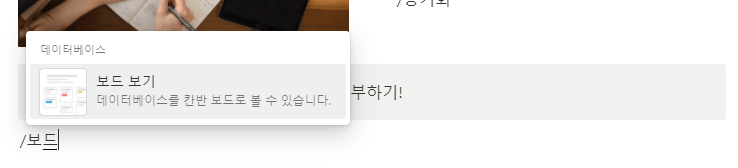
데이터베이스 보기의 형태는 인라인과 전체 페이지 중에서 선택이 가능한데 인라인 형태의 데이터베이스 보기는 데이터베이스가 페이지의 구성 요소 중의 하나가 되는 것이고 전체 페이지 형태의 데이터베이스 보기는 페이지 전체가 데이터베이스 보기로만 구성이 되는 것이다. 두 가지 형태 중에서 자주 사용하는 형태는 인라인 형태의 데이터베이스이고 전체 페이지 형태의 데이터베이스 보기는 페이지 오른쪽 상단에 있는 더보기에서 [데이터베이스 잠금]을 설정해서 다른 사용자가 데이터베이스의 속성이나 입력한 값을 변경하지 못하게 할 수가 있다.

데이터베이스 보기의 형태로 정해서 생성한 이후에 데이터베이스 보기를 다른 보기로 변경하고 싶을 때는 간단하게 [+보기 추가]를 클릭해서 새로운 데이터베이스 보기를 추가 생성할 수 있다. 또한 생성한 보기는 일회성이 아니어서 생성한 보기 목록 중에서 변경할 보기를 선택하고 [보기 편집]을 누르고 레이아웃을 누르면 다른 유형의 보기로 전환이 가능하다.

생성한 보기를 선택하면 이름 바꾸기를 할 수 있고 보기 링크를 복사하거나 복제 또는 제거를 할 수 있고 생성한 보기 하단에 있는 [+새로 만들기]를 클릭하면 새로운 행을 추가할 수 있다. 오른쪽 상단에 있는 +(플러스)를 선택하면 새로운 열을 추가할 수 있고 보기에 추가한 데이터는 새로운 페이지의 제목과 같은 역할을 하고 페이지 열기를 하면 내용을 상세하게 추가하고 편집할 수가 있다.

데이터베이스 속성 알기
데이터베이스 보기는 등록된 속성을 편집할 수 있는데 속성을 추가하거나 비활성화, 위치 변경 등을 할 수 있고 속성에 따라 추가로 태그나 제작자 또는 날짜, 제목을 변경하는 등 속성의 유형을 변경할 수 있다. 속성에서 속성 편집을 누르고 유형을 선택하면 변경 가능한 속성 유형들을 확인할 수 있고 변경할 수 있다.
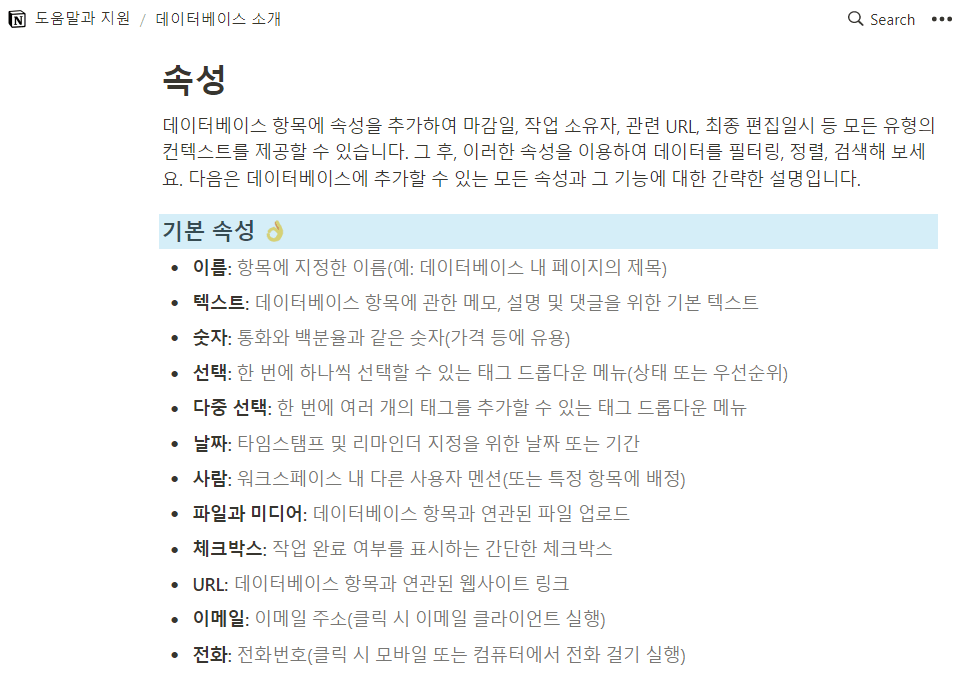

데이터베이스 보기의 열에는 파일이나 이미지를 추가할 수 있는 옵션이 있는데 파일이나 이미지를 업로드할 때 파일당 최대 크기는 5MB이고 유료 요금제의 경우에는 무제한으로 업로드가 가능하다. 데이터베이스 보기의 필터는 데이터베이스 보기에 입력한 데이터 중에서 조건에 맞는 데이터만 선택해서 보려고 하는 경우에 유용하게 활용할 수 있다.
'노션 학교' 카테고리의 다른 글
| 노션으로 해야 할 일 빈틈없이 실행하는 방법 (0) | 2022.06.02 |
|---|---|
| 노션 활용해서 글쓰기는 노션으로 정리하기 (0) | 2022.05.30 |
| 노션의 기본기능 알아보고 글쓰기는 노션으로 시작하기 (0) | 2022.05.27 |
| 노션의 미디어 블록과 임베드 블록 활용하는 방법 (0) | 2022.05.26 |
| 노션 핵심 요소 워크스페이스 사용 방법 (0) | 2022.05.25 |




댓글